1) Asigurați-vă că a doua placă grafică pe care intenționați să o instalați:
- Sigla NVIDIA® SLI ™ -Ready pe cutie
- o Are același procesor grafic cu cardul SLI-Ready deja instalat în PC. (Notă :. Placa video pot fi diferite, precum și frecvența de viteza procesorului și a memoriei, dar unitatea de procesare vizuală ar trebui să fie același exemplu, dacă aveți o placă grafică bazată pe GeForce 7600 GS, a doua carte, indiferent de producătorul trebuie să aibă un grafic procesor GeForce 7600 GS pentru posibilitatea de a le combina folosind tehnologia SLI.)

ATENȚIE. Electricitatea statică este periculoasă pentru componentele PC. Evitați să lucreze în zonele cu electricitate statică ridicată (cum ar fi o cameră cu mochetă). Ori de câte ori va atinge componentele interne ale unui PC, asigurați-vă că nu are nici o electricitatea statică atingând sursa de alimentare sau exteriorul carcasei calculatorului, și numai apoi atingeți componentele interne.



















7) Conectați alimentarea la PC și porniți-l.

8) Când prima pornire va fi întâmpinați de o fereastra pop-up în colțul din dreapta jos al ecranului, care vă informează că aveți în computer este sistemul SLI - clic pe mesaj. Făcând clic pe mesajul pe care duce la meniul de opțiuni în cazul în care vi se va solicita activarea tehnologiei SLI, bifând caseta sau făcând clic pe un buton special; faceți acest lucru și dați clic pe butonul "Aplicați". Notă: În prezent, tehnologia SLI suportă doar un singur monitor. Dacă trebuie să utilizați mai mult de un ecran, va trebui să dezactivați tehnologia SLI, în același meniu de opțiuni. Puteți să activați SLI oricând, dar rețineți că puteți utiliza un singur monitor numai când tehnologia este activată.
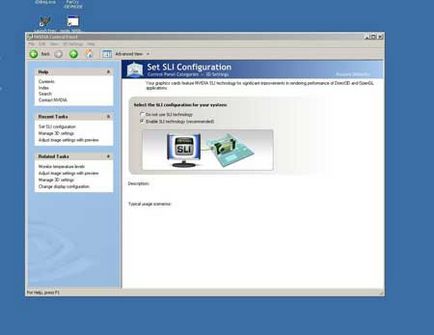
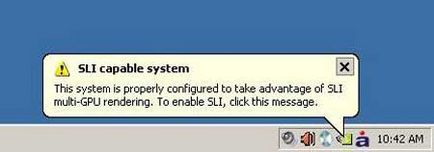
Ați activat tehnologia SLI!
Trimiteți-le prietenilor: